Korjaa DirectX-Asetukset: tapahtui sisäinen järjestelmävirhe

- lataa Restoro PC – korjaustyökalu, joka tulee patentoiduilla teknologioilla (patentti löytyy täältä).
- napsauta Aloita skannaus löytääksesi Windows-ongelmat, jotka voivat aiheuttaa PC-ongelmia.
- napsauta Korjaa kaikki korjataksesi tietokoneesi tietoturvaan ja suorituskykyyn vaikuttavat ongelmat
- Restoron on ladannut tässä kuussa 0 lukijaa.
Pelifanaatikot saattavat joskus joutua asentamaan DirectX: n manuaalisesti varmistaakseen, että heidän kannettavat tietokoneensa tai pöytätietokoneensa täyttävät pelien DirectX-järjestelmävaatimukset. Kuitenkin, jotkut käyttäjät ovat todenneet, että DirectX sisäinen järjestelmän virhe tapahtui Virheilmoitus ponnahtaa, kun he yrittävät asentaa DirectX (versio 9 tai uudempi).
tämä opas on kätevä Directx-asennusvirheiden korjaamiseen Originissa. Pääset niistä eroon hetkessä.
jos virheilmoitus ilmestyy, kun avaat DirectX-asennusohjelman, voit korjata sen näin.
Miten voin korjata DirectX-Asetukset: tapahtui sisäinen järjestelmävirhe?
- Suorita DirectX-asennusohjelma järjestelmänvalvojana
- Sammuta kolmannen osapuolen virustorjuntaohjelmisto
- Asenna DirectX DirectX loppukäyttäjän Käyttöajoilla
- Asenna DirectX Hallintatilillä
- skannaa Rekisteri Ccleanerilla
- muokkaa rekisteriä
Suorita DirectX-asennusohjelma järjestelmänvalvojana
yritä ensin ajaa DirectX-asennusohjelma ylläpitäjänä. Asentajan avaaminen ylläpitäjänä voi usein korjata asennusvirheitä. Voit tehdä sen napsauttamalla ohjattua DirectX-asennusohjelmaa hiiren kakkospainikkeella ja valitsemalla Suorita järjestelmänvalvojana.
Sammuta kolmannen osapuolen virustorjuntaohjelmisto
monet käyttäjät ovat korjanneet ”sisäisen järjestelmän virhe Tapahtui” virhe poistamalla niiden kolmannen osapuolen virustorjuntaohjelmisto ja asentamalla DirectX.
useimmat virustorjuntaohjelmat sisältävät ilmoitusalueen kuvakkeen kontekstivalikoissa olevan disable-vaihtoehdon, jonka voit valita sulkemaan suojat väliaikaisesti.
jos et löydä tällaista vaihtoehtoa kontekstivalikosta, avaa virustorjuntaohjelmiston ikkuna ja selaa asetusasetuksia.
Install DirectX with DirectX loppukäyttäjän ajonopeudet
asiantuntijan vinkki: joihinkin PC-ongelmiin on vaikea puuttua, varsinkin kun kyse on vioittuneista arkistoista tai puuttuvista Windows-tiedostoista. Jos sinulla on ongelmia korjata virhe, järjestelmä voi olla osittain rikki. Suosittelemme asentamaan Restoro-työkalun, joka skannaa koneesi ja tunnistaa vian.
Klikkaa tästä ladataksesi ja aloittaaksesi korjaamisen.
”tapahtui sisäinen järjestelmävirhe” tapahtuu useammin, kun asennetaan DirectX: ää runtime-paketin verkkoasennusversion (muuten verkkoasennin) kanssa.
näin, jotkut käyttäjät ovat havainneet, että DirectX asentaa ok vaihtoehtoisen DirectX loppukäyttäjän Runtimes asennusohjelma, jonka voit ladata tältä sivulta.
sen jälkeen suorita asennusohjelma, Pura kaikki tiedostot kansioon ja suorita sitten dxsetup järjestelmänvalvojana kansiosta, joka sisältää puretut tiedostot.
Asenna DirectX järjestelmänvalvojan tilille
Jos asennat DirectX: n Windowsin vakiokäyttöprofiiliin, saatat joutua asentamaan sen järjestelmänvalvojan tilille. Voit perustaa täysin uuden admin-Profiilin.
Vaihtoehtoisesti voit vaihtaa nykyisen vakioprofiilisi admin – profiiliin seuraavasti:
- avaa Suorita painamalla Windows-näppäintä + R – pikanäppäintä.
- syötä ”netplwiz” avoimeen tekstikenttään ja napsauta OK avataksesi ikkunan alla olevassa tilannekuvassa.

- valitse tavallinen käyttäjäprofiilisi ja avaa alla oleva ikkuna valitsemalla Ominaisuudet.
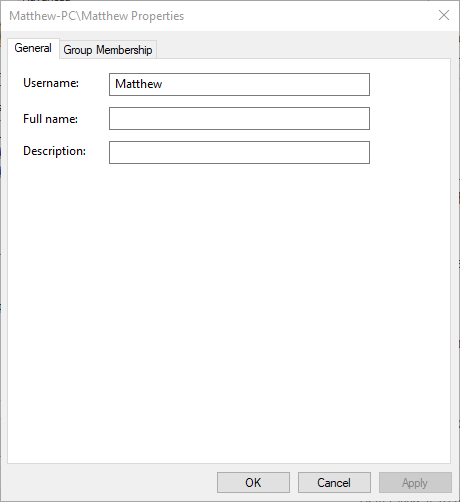
- Valitse ryhmän jäsenyys-välilehti, joka sisältää suoraan alla olevan kuvan vaihtoehdot.
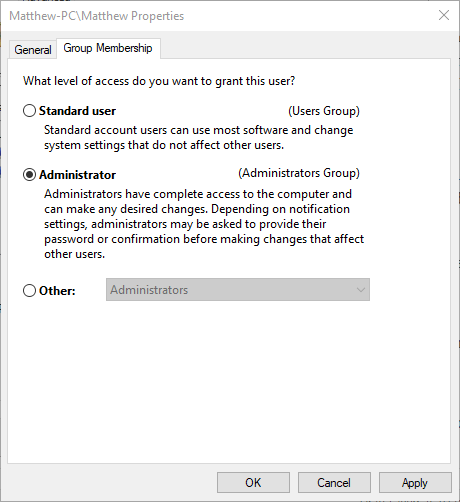
- valitse järjestelmänvalvoja-vaihtoehto ryhmän jäsenyys-välilehdeltä.
- paina Käytä ja OK-painiketta vahvistaaksesi uuden asetuksen.
skannaa Rekisteri kolmannen osapuolen ohjelmistolla
- jotkut käyttäjät ovat myös vahvistaneet, että CCleaner-rekisterin tarkistus voi korjata ”tapahtui sisäinen järjestelmävirhe” – virheen. Jos haluat skannata rekisterin freeware CCleaner-ohjelmalla, paina latauspainiketta
- , voit lisätä CCleanerin Windowsiin ohjatun asennustoiminnon avulla.
- Suorita CCleaner ja napsauta Registry avataksesi ohjelmiston registry cleaner-ohjelman.

- Valitse kaikki valintaruudut ja käynnistä tarkistus painamalla Etsi ongelmat-painiketta.
- paina Korjaa valitut asiat-painiketta. Voit sitten valita tallentaa valinnaisen rekisterin varmuuskopio, mutta luultavasti ei tarvitse varmuuskopio.
- paina korjaa kaikki valitut asiat-painiketta saadaksesi lisävahvistuksen.

muokkaa rekisteriä
- toinen korjaus ”tapahtui sisäinen järjestelmävirhe” – virheelle, jonka jotkut käyttäjät ovat vahvistaneet toimivan, on muokata DirectX-rekisteriavainta. Voit tehdä sen avaamalla Rekisterieditorin syöttämällä’ regedit ’ Runin avoimeen tekstikenttään.
- selaa sitten tähän rekisteriavaimeen: HKEY_LOCAL_MACHINE\SOFTWARE\Microsoft\DirectX.
- valitse DirectX-näppäin, joka näkyy suoraan alla olevassa tilannekuvassa.

- kaksoisnapsauta Installledversion ikkunan oikealla puolella avataksesi muokkaa Binääriarvoikkunan.

- Poista arvotiedot muokkaa Binääriarvoikkunassa ja korvaa se tällä arvolla: 0808 00 00 00 09 00 00 00.
- sulje muokkaa Binääriarvoikkuna painamalla OK-painiketta.
- kaksoisnapsauta versiota avataksesi alla olevan Merkkijonoikkunan.

- Poista nykyinen arvo arvo data – tekstikentästä.
- Kirjoita ”4.09.00.0904” arvotietojen tekstiruutuun ja napsauta OK-painiketta.
jos et voi muokata Windows 10: n rekisteriä, lue tämä kätevä opas ja löydä nopeimmat ratkaisut ongelmaan.
Näin voit korjata ”tapahtui sisäinen järjestelmävirhe” – virheen DirectX: n asentamiseksi. Voit myös tarkistaa tämän artikkelin muita DirectX korjauksia.
jos sinulla on muita kysymyksiä tai ehdotuksia, voit jättää ne alla olevaan kommenttiosioon.
 vieläkö ongelmia? Korjaa ne tällä työkalulla:
vieläkö ongelmia? Korjaa ne tällä työkalulla: - lataa tämä PC korjaus työkalu mitoitettu Suuri TrustPilot.com (lataus alkaa tältä sivulta).
- napsauta Aloita skannaus löytääksesi Windows-ongelmat, jotka voivat aiheuttaa PC-ongelmia.
- napsauta Korjaa kaikki korjataksesi ongelmat patentoiduilla teknologioilla (yksinomainen alennus lukijoillemme).
Restoron on ladannut tässä kuussa 0 lukijaa.
- DirectX
- DirectX-virheet
- Korjaa Alkuperävirheet
ota yhteyttä asiantuntijaan




